Android telefondan Windows bilgisayara resim aktarmayla karşılaştırıldığında, Android'deki fotoğrafları Mac'e taşımak biraz zor. Android'den Mac'e nasıl fotoğraf aktarılacağını bilmek ister misiniz? En iyi yanıtı bu kılavuzda bulabilirsiniz.
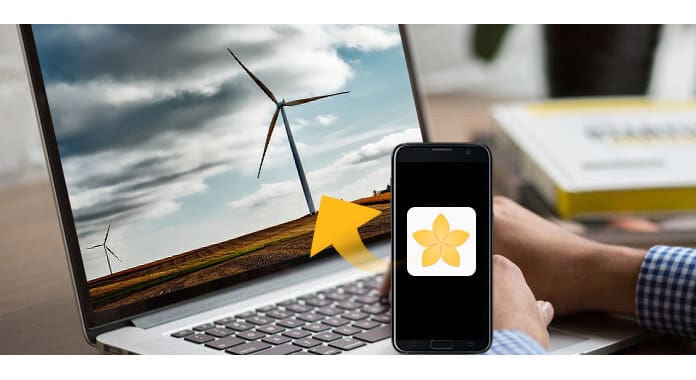
Android cihazdaki resimleri Windows PC'ye taşımak istediğinizde, dosyaları doğrudan bilgisayarınıza sürükleyebilirsiniz. Tüm süreci kolayca tamamlayabilirsiniz. Birçok Mac kullanıcısı için, Android'den Mac'e fotoğraf aktarma konusunda hala karışık olabilirler. Bu yazının ilk bölümünde, Android resimlerini Mac'e aktarmanın en iyi yolunu göstereceğiz. Bunu yapmak için, profesyonellere güvenmeniz gerekir Android Veri Aktarımı. İlk olarak, Mac'inize indirip yükleyebilirsiniz.
Ayrıca okumaktan hoşlanacaksınız: Resimleri / Fotoğrafları Android'den iPhone'a Aktarma.
1. Adım Android Veri Aktarımını Başlat
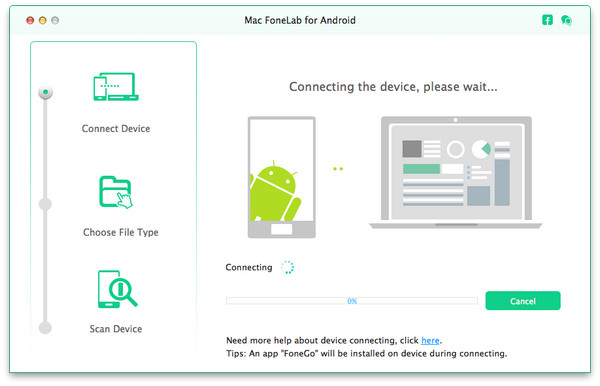
Bu güçlü Android fotoğraf aktarma yazılımını Mac'inize indirin, yükleyin ve açın. Android cihazınızı USB kablosuyla bağlayın.
Not: Bu adım sırasında, bağlantı cihazına devam etmek için "Her zaman bu bilgisayardan izin ver" i işaretlemeniz ve ardından "Tamam" a dokunmanız gerekebilir.
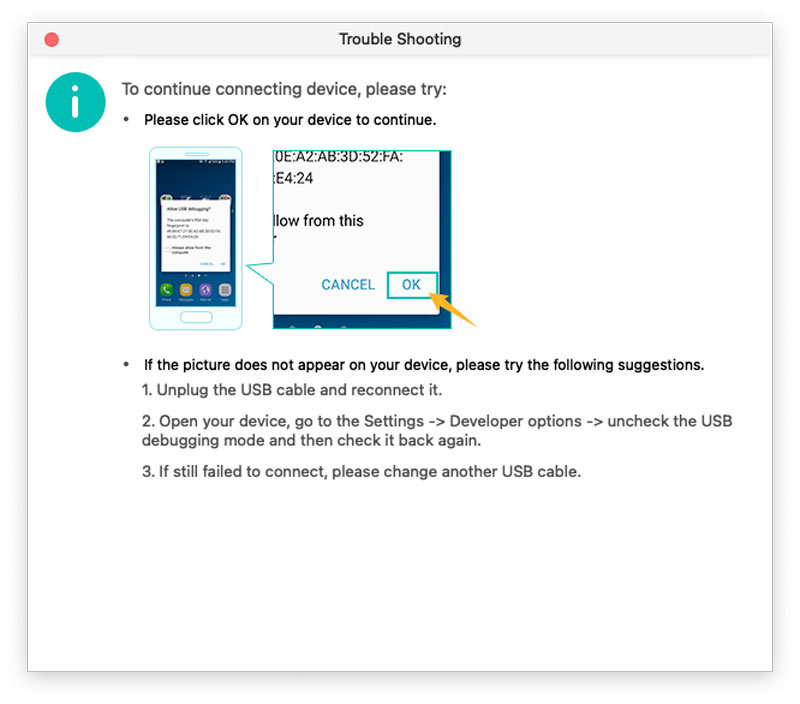
2. Adım Dosya türünü seçin
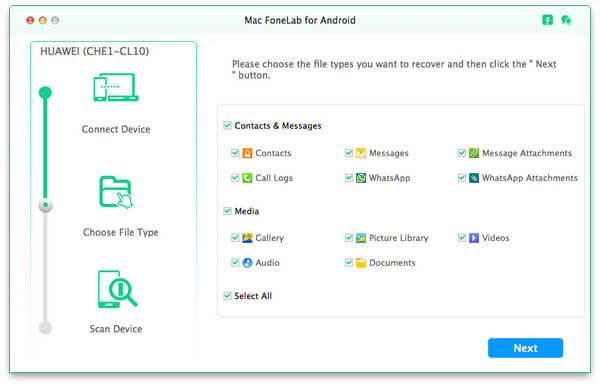
Android cihazınızdan Mac'e aktarmak istediğiniz dosya türünü seçin ve Android'de ayrıntılı verileri taramak için "İleri" düğmesini tıklayın. Burada telefonunuzdaki çeşitli resimlere erişmek için "Galeri" ve "Resim Kütüphanesi" ni işaretleyebilirsiniz.
3. Adım Android fotoğraflarını seç
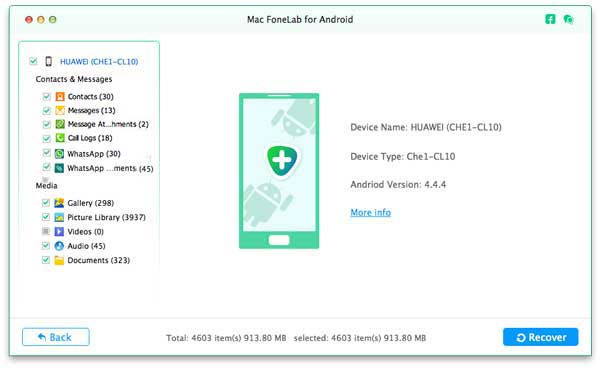
Bu güçlü Android Veri Aktarımı, telefonunuzu rootlama ve Android cihazınızdaki her türlü veriyi tarama yeteneğine sahiptir. Tarama bittiğinde, sol kontrolde kategorilerdeki çeşitli verilerin listelendiğini görebilirsiniz. "Galeri" veya "Resim Kütüphanesi" ne tıkladığınızda Android'deki tüm fotoğrafları kontrol edebilirsiniz. Aktarmak istediğiniz resimleri seçin.
4. Adım Android fotoğraflarını Mac'e aktarma
Fotoğrafları Android'den Mac'e aktarmak için "Kurtar" düğmesini tıklayın. Android Veri Aktarımı, size yardımcı olmak için güçlü bir Android veri kurtarma aracı olarak çalışabilir kayıp veya silinmiş Android verilerini kurtarma. Android'den Mac'e veri aktarmak veya kayıp / silinmiş Android dosyalarını kurtarmak istiyorsanız, bu yazılım her zaman en iyi seçiminiz olabilir.
Bu yazıda, esas olarak Android'den Mac'e fotoğraf aktarma hakkında konuşuyoruz. Bunu yapmanıza yardımcı olacak çok özellikli bir araç sunuyoruz. Ücretsiz olarak indirebilir ve Android verilerinizi Mac'e aktarabilirsiniz.